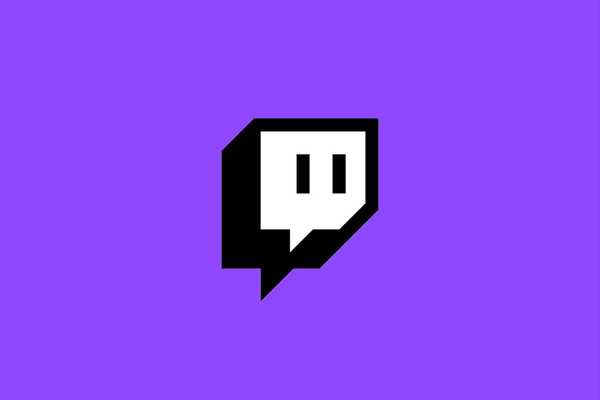Twitch è un'ottima applicazione che ti consente di riprodurre in streaming i tuoi giochi online o guardare altre persone in streaming giochi online.
Oltre a questo, ti consente di comunicare direttamente con lo streamer e di partecipare allo stream se scegli di farlo.
L'importanza di sapere come affrontare i problemi dei banner di Twitch diventa ancora più importante se per lavoro fai streaming di videogiochi.
Per questo motivo, nell'articolo How-to di oggi esploreremo alcuni dei più comuni problemi di banner di twitch e come risolverli su Windows 10. Continua a leggere per scoprire maggiori dettagli.
Come posso risolvere i problemi comuni dei banner di Twitch su Windows 10?
1. Il banner di Twitch non viene visualizzato sullo schermo
In alcuni casi, l'immagine potrebbe impiegare un po 'di tempo per apparire normalmente sullo schermo. Ciò accade a causa della quantità di dati che il server Twitch deve elaborare ogni minuto di ogni giorno.
A seconda del numero di richieste richieste in quel giorno specifico e in quell'ora specifica, la visualizzazione del banner di Twitch potrebbe richiedere del tempo (da poche ore a pochi giorni).
Sii paziente e concedi tempo ai server di Twitch e il problema si risolverà da solo.
Tuttavia, il tuo browser può anche essere la causa del modo in cui viene visualizzato (o non visualizzato) il tuo banner Twitch. Pertanto, ti suggeriamo di passare a un browser diverso che sia più veloce, migliore e ottimizzato per i media e i giochi, e si chiama musica lirica.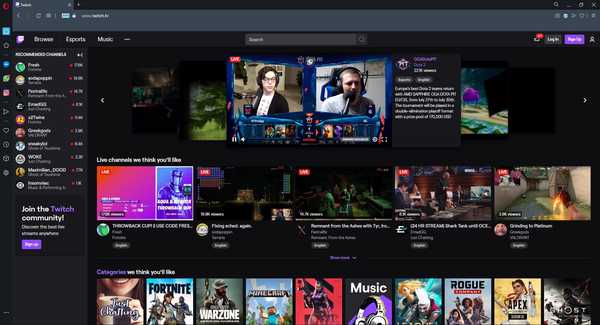
In effetti, Opera ha un altro browser progettato specificamente per i giocatori e si chiama Opera GX. Tra le altre cose, presenta un'integrazione Twitch dedicata, che garantisce che cose come i problemi con i banner saranno un ricordo del passato.
Essere un browser basato su Chromium lo rende estremamente veloce e anche aggiornato frequentemente, quindi qualunque cambiamento possa apportare Twitch, sappi che Opera non sarà molto indietro.
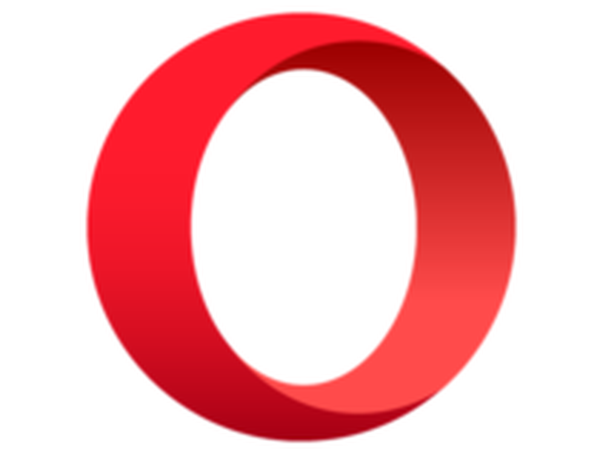
musica lirica
Un eccellente browser web per goderti i tuoi stream Twitch con stile e senza ritardi. Ottienilo gratis Visita il sito web2. Il banner Twitch non si aggiorna dopo il caricamento
 Come nel caso del numero precedente, i server di Twitch a volte sono sovraccarichi di dati che devono essere elaborati. Se carichi un nuovo banner sul tuo profilo e l'immagine non viene caricata istantaneamente, dovrai concedere un po 'di tempo ai server.
Come nel caso del numero precedente, i server di Twitch a volte sono sovraccarichi di dati che devono essere elaborati. Se carichi un nuovo banner sul tuo profilo e l'immagine non viene caricata istantaneamente, dovrai concedere un po 'di tempo ai server.
Se ritieni di aver aspettato abbastanza, potresti anche provare a caricare il tuo banner da un altro browser e vedere se questo fa la differenza.
3. Il banner di Twitch non è adatto
 Avere un banner di bell'aspetto caricato sul tuo profilo che non contenga bordi bianchi o neri è molto importante. Questo diventa ancora più importante se vuoi che il tuo profilo si distingua o faccia una buona impressione sui tuoi follower.
Avere un banner di bell'aspetto caricato sul tuo profilo che non contenga bordi bianchi o neri è molto importante. Questo diventa ancora più importante se vuoi che il tuo profilo si distingua o faccia una buona impressione sui tuoi follower.
Per ottenere ciò, dovrai creare il tuo banner con queste dimensioni larghezza: 2600 px, altezza: 480 px, e usa lo spazio trovato nel file primi 900 px da sinistra della tua immagine.
L'utilizzo di queste dimensioni e la creazione della grafica nell'area 900px a sinistra dell'immagine ti daranno i migliori risultati.
Ecco come risolvere i problemi comuni di notifica di Twitch
4. Il banner di Twitch non è centrato
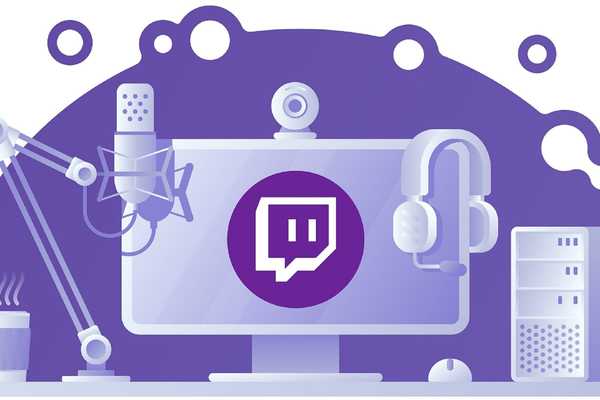 Avere il tuo banner centrato varierà molto a seconda delle dimensioni del display che i tuoi follower stanno guardando al tuo profilo.
Avere il tuo banner centrato varierà molto a seconda delle dimensioni del display che i tuoi follower stanno guardando al tuo profilo.
Il modo migliore per creare il tuo banner è seguire le istruzioni nel 3 ° metodo di questo articolo.
Nota: Alcuni utenti suggeriscono anche di non utilizzare troppo testo in quanto ciò può rovinare il modo in cui viene visualizzato il banner.
5. Il banner di Twitch non viene caricato

Per semplificare il processo di caricamento del tuo banner Twitch, dovrai assicurarti che la dimensione dell'immagine non sia troppo grande.
Per ridurre le dimensioni, si consiglia inoltre di utilizzare un file .jpeg formato e non .png.
Questi sono i problemi di banner più comuni riscontrati dagli utenti all'interno dell'applicazione Twitch.
Fateci sapere se questa guida vi è stata di aiuto lasciando un commento qui sotto.
Nota dell'editore: Questo post è stato originariamente pubblicato a gennaio 2020 e da allora è stato rinnovato e aggiornato a luglio 2020 per freschezza, accuratezza e completezza.
- Contrazione
- Errori di Twitch
 Friendoffriends
Friendoffriends